Google Maps ha acaparado el mercado de mapas online desde hace bastante tiempo. A pesar del alternativas a Google Maps, sigue siendo el servicio de mapas más popular, especialmente entre los usuarios de Android. Sin embargo, incluso si lo ha estado usando durante años, es posible que no conozca todas las funciones ocultas que ofrece Google Maps.
Prácticamente cualquier servicio de mapas puede brindarle instrucciones detalladas o ayuda. navega hacia su destino. Sin embargo, Google Maps tiene una funcionalidad adicional que lo hace aún más útil de lo que pensaba. Echaremos un vistazo a varias funciones ocultas de Google Maps para que pueda aprovechar las que le resulten útiles.
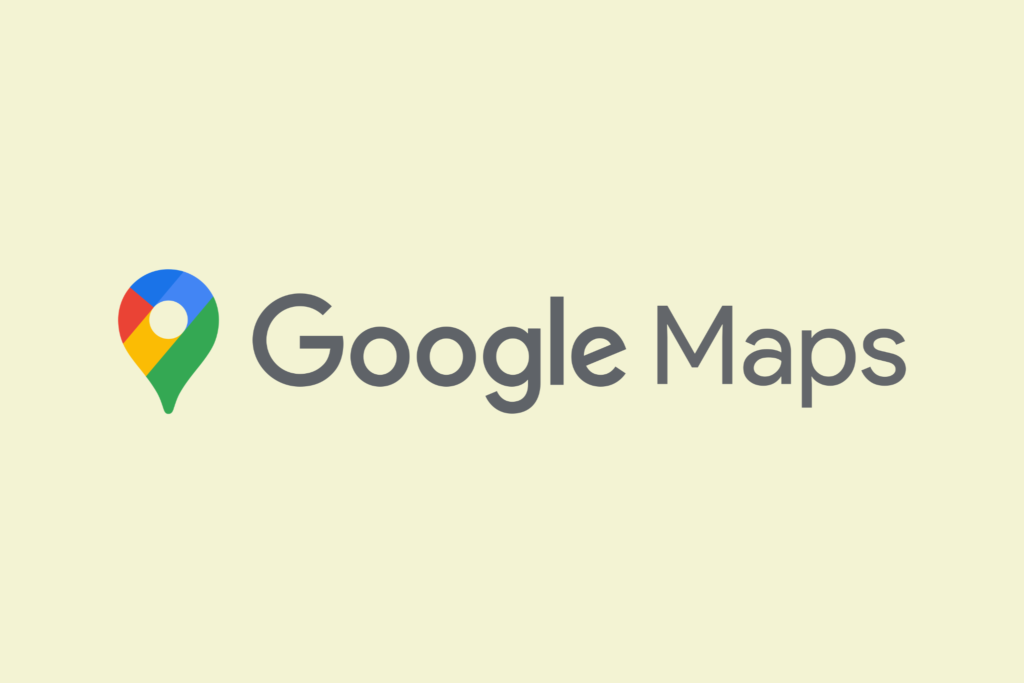
1 . Amigo, ¿dónde está mi coche?
Les ha pasado a todos. Dejas un concierto o Costco o cualquier lugar con un gran estacionamiento y no recuerdas dónde estacionaste. Nunca más vuelvas a sentir esa frustración al usar la función oculta de "guardar estacionamiento" de Google Maps.

Una vez que hayas estacionado, toca el punto azul de ubicación en la aplicación Google Maps en su teléfono. Luego, seleccione Guardar estacionamiento.

Desde allí, tienes la opción de seleccionar el botón Más información, y luego puedes agregar más información como una nota sobre dónde estacionaste o cuánto tiempo le queda antes de tener que mover su automóvil. También puede agregar cualquier foto que considere útil, como una foto del letrero de la sección del estacionamiento o del nivel del estacionamiento.
Cuando sea el momento de irse, simplemente abra Google Maps y verá un pin con la etiqueta "Usted estacionó aquí".
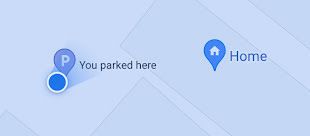
Si necesita indicaciones para llegar al lugar donde estacionó su automóvil, toque el marcador de estacionamiento y seleccione el botón Indicaciones.
2. Viaja en el tiempo

Viaja al pasado con esta función oculta dentro de Google Maps.
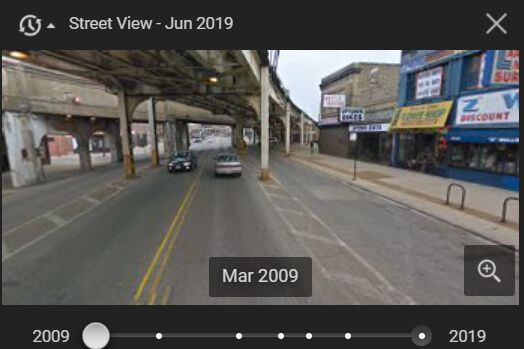
Nota:Incluso si un lugar tiene vista de calle, es posible que las imágenes históricas no estén disponibles. Las fotos históricas pueden remontarse hasta 2007.
3. ¿En qué dirección estoy mirando?
Esta función es útil en ciudades con metro. Cuando sale de una estación de metro al nivel de la calle, su sentido de la dirección puede confundirse. Puede ser difícil saber cuál es cuál. Ingresa a Google Maps.
El ícono de rayo azul que emana de tu punto de ubicación azul te muestra en qué dirección estás mirando.
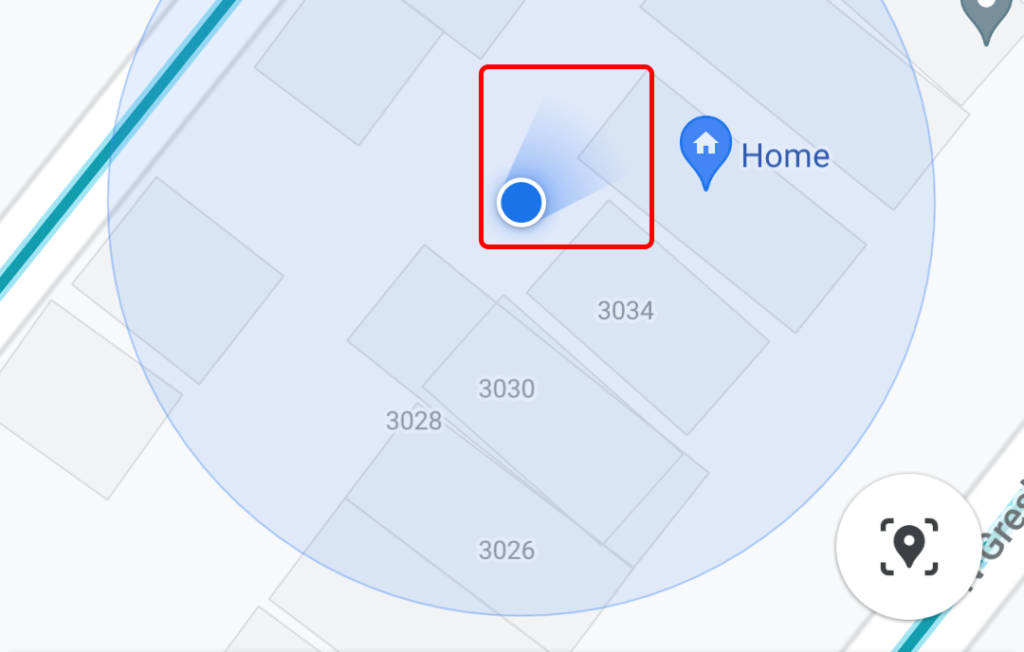
Para acceder a la función de brújula oculta en Google Maps, toque el botón Mi ubicación.

Ahora debería ver el icono de brújula cerca de la esquina superior derecha del mapa.

Toque la brújula y mostrará en qué dirección está el norte.
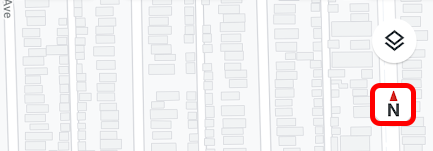
Ahora puede salir del metro y Camine con confianza en la dirección correcta.
4. No te pierdas el último tren
Hablando de metro y trenes, si vives en una ciudad con transporte público, esta función oculta de Google Maps puede ayudarte a evitar perder el último tren a casa.

Si viaja en una línea de tren que no funciona las 24 horas, los 7 días de la semana, puede utilizar Google Maps para asegurarse de no perder el último tren.
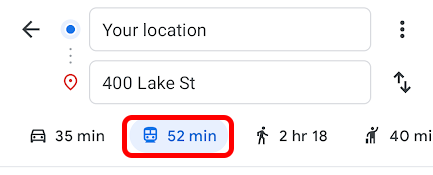


Ahora tu hora de salida se corresponderá con el último tren disponible que te llevará a tu destino.
5. Navegación especial para peatones

En 2019, Google Maps introdujo direcciones a pie con realidad aumentada. Puede sostener su teléfono y ver las instrucciones superpuestas sobre lo que puede ver a través de la cámara de su teléfono.
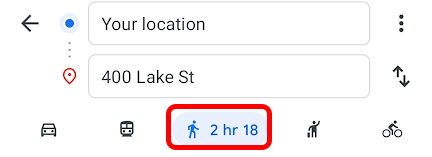

Con la Vista en vivo activada, verá flechas de dirección en la parte superior de su entorno.
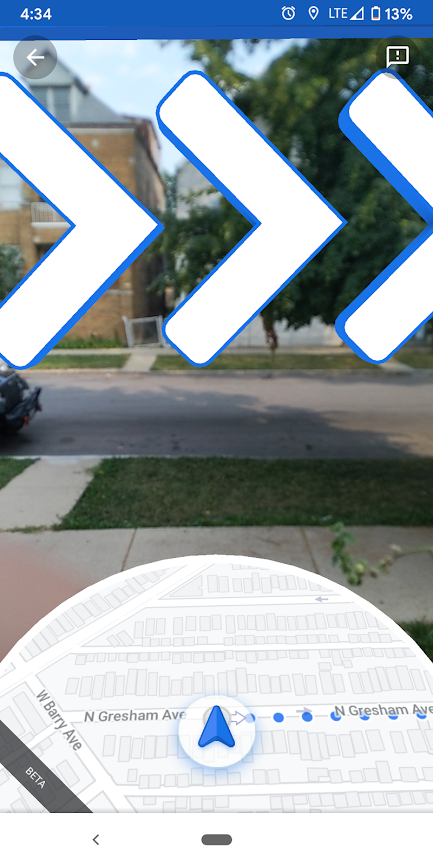
Nunca volverás a girar en sentido contrario con las indicaciones a pie de realidad aumentada de Google Maps.
6. Usa el modo incógnito
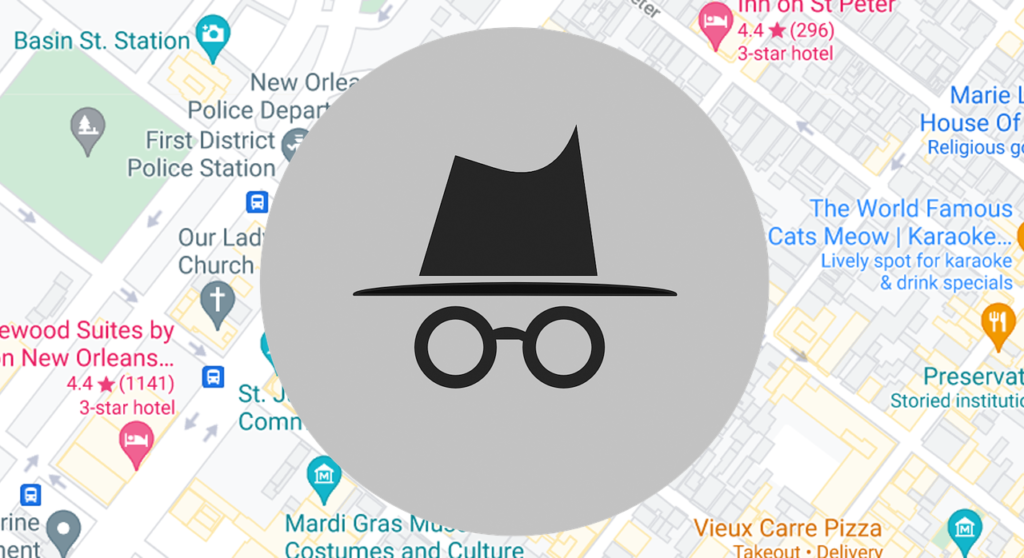
No vamos a especular sobre por qué quieres cubrir tus huellas, pero si lo haces, aquí te explicamos cómo hacerlo.
Para activa el modo incógnito en Google Maps en un teléfono inteligente o tableta, toque su foto de perfil en la parte superior derecha y seleccione Activar el modo de incógnito.
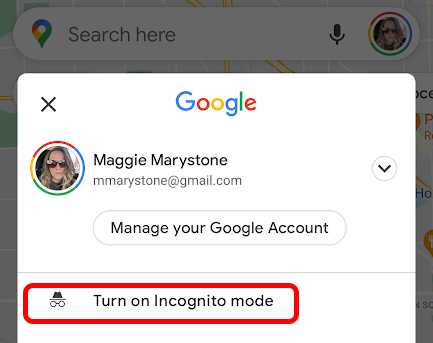
Siga los mismos pasos para volver a desactivar el modo incógnito.
7. OK, Google, usa comandos de voz
Otra característica oculta de Google Maps es la capacidad de usar comandos de voz durante la navegación. Si tiene Google Asistente habilitado en su teléfono Android, puede preguntarle verbalmente a Google todo tipo de cosas.
Inicie el Asistente de Google mientras navega con Google Maps diciendo: "Está bien Google." Luego puede decir cosas como:
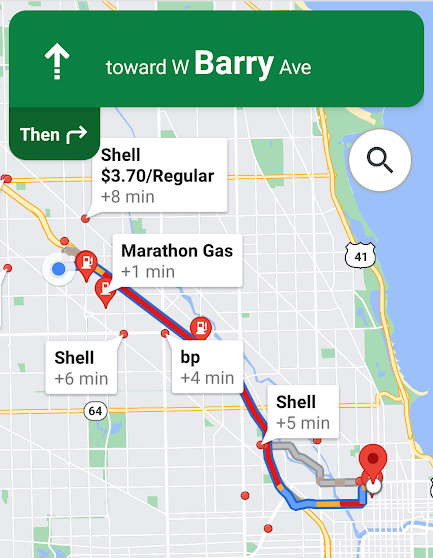
Es fácil vea lo útil que puede ser el Asistente de Google mientras conduce.
8. Get a Ride
Ahórrese unos toques adicionales en pedir un viaje de un servicio desde Google Maps.

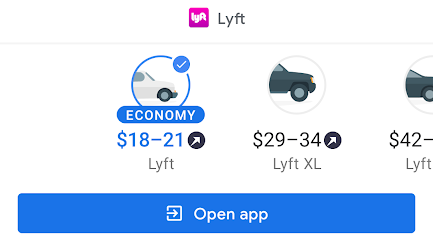
9. Opciones de accesibilidad
Una última característica oculta en Google Maps es la capacidad de buscar rutas de tránsito accesibles para sillas de ruedas e información de ubicación.

Ahora los resultados solo mostrarán rutas de transporte público que son accesibles para sillas de ruedas.
Para obtener información de accesibilidad sobre su destino, siga estos pasos:

Ahora Google Maps te permitirá saber si los lugares tienen entradas, baños, asientos y estacionamiento accesibles.
Como siempre, es mejor confirmar estas características antes de viajar.